Greška sa šifrom U7121 3202 je problem koji se javlja na Netflix aplikaciji kada korisnik pokuša da pokrene prethodno preuzete datoteke. Ova greška može sprečiti korisnike da gledaju filmove i serije koje su preuzeli. Postoji nekoliko mogućih razloga za pojavu ove greške, a najčešće se javlja na računarima sa operativnim sistemom Windows 10. U ovom tekstu ćemo istražiti moguće uzroke i rešenja za ovu grešku na Netflix aplikaciji.
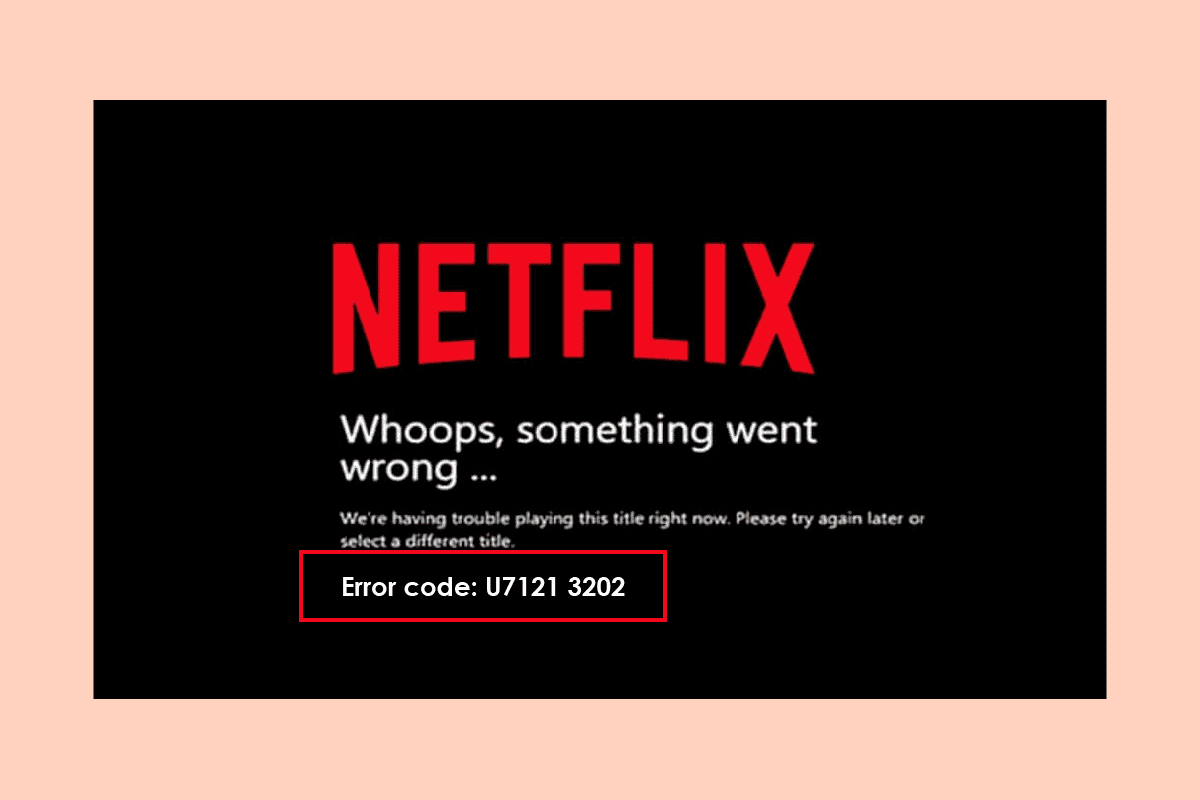
Kako rešiti grešku U7121 3202 na Netflixu?
Šifra greške U7121 3202 je uobičajena pojava na Netflix aplikaciji, a korisnici Windows 10 operativnog sistema često se žale da ne mogu da reprodukuju preuzete filmove i serije. Greška se obično pojavljuje sa porukom koja je opisuje kao „greška u naslovu“. Ova poruka sugeriše da aplikacija nije uspela da učita naslov preuzete datoteke, što rezultira greškom.
Mogući uzroci greške U7121 3202 na Netflixu
Postoji više potencijalnih razloga zašto se greška U7121 3202 može pojaviti na Netflix aplikaciji. Neki od najčešćih uzroka su navedeni u nastavku:
- Problemi sa Windows Update-om često se smatraju glavnim uzrokom grešaka na Netflix aplikaciji.
- Oštećena podešavanja Windows prodavnice takođe mogu biti uzrok problema na Netflixu.
- Ako postoji problem sa samom Netflix aplikacijom ili njenom instalacijom, to može izazvati greške pri reprodukciji preuzetih sadržaja.
U nastavku teksta ćemo razmotriti različite metode za rešavanje problema sa greškom U7121 3202 na Netflix aplikaciji, specifično na Windows 10 računarima.
Metod 1: Pokretanje alata za rešavanje problema u Windows prodavnici
Greška U7121 na Netflixu može biti rezultat nepravilnih podešavanja Windows prodavnice, što dovodi do problema u radu aplikacije. Da biste rešili ovaj problem, možete koristiti ugrađeni alat za rešavanje problema u Windows prodavnici na vašem Windows 10 računaru.
1. Pritisnite tastere Windows + I istovremeno da biste otvorili podešavanja operativnog sistema Windows.
2. Kliknite na opciju „Ažuriranje i sigurnost“.
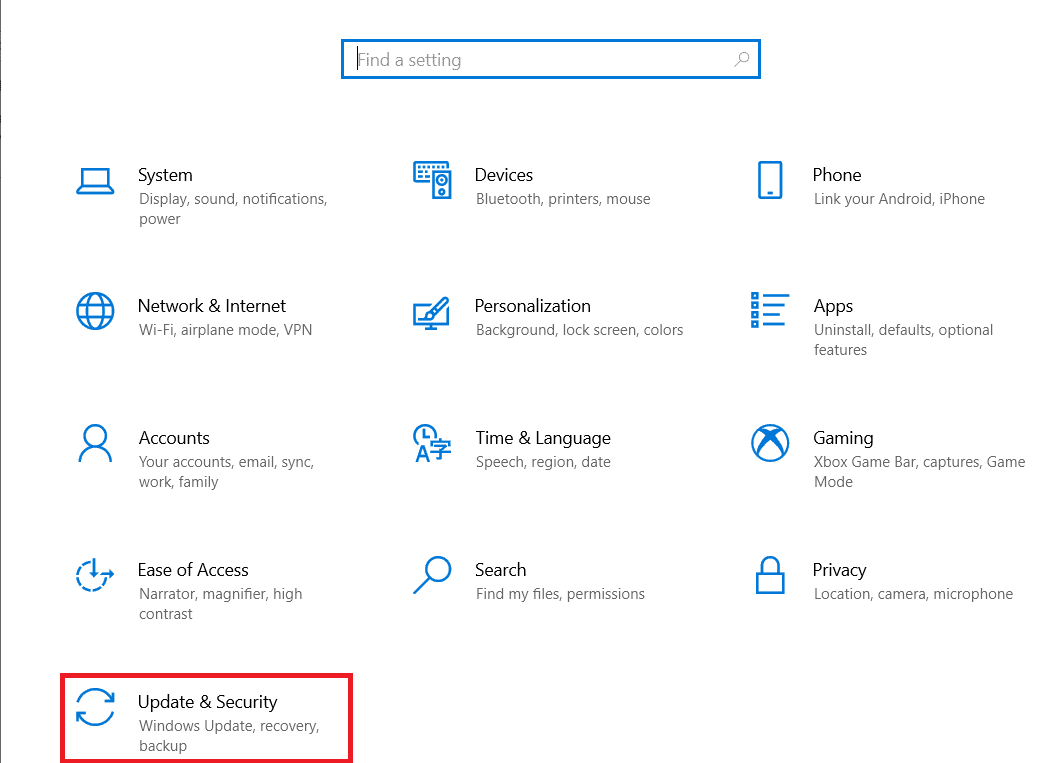
3. U meniju sa leve strane, izaberite „Rešavanje problema“.
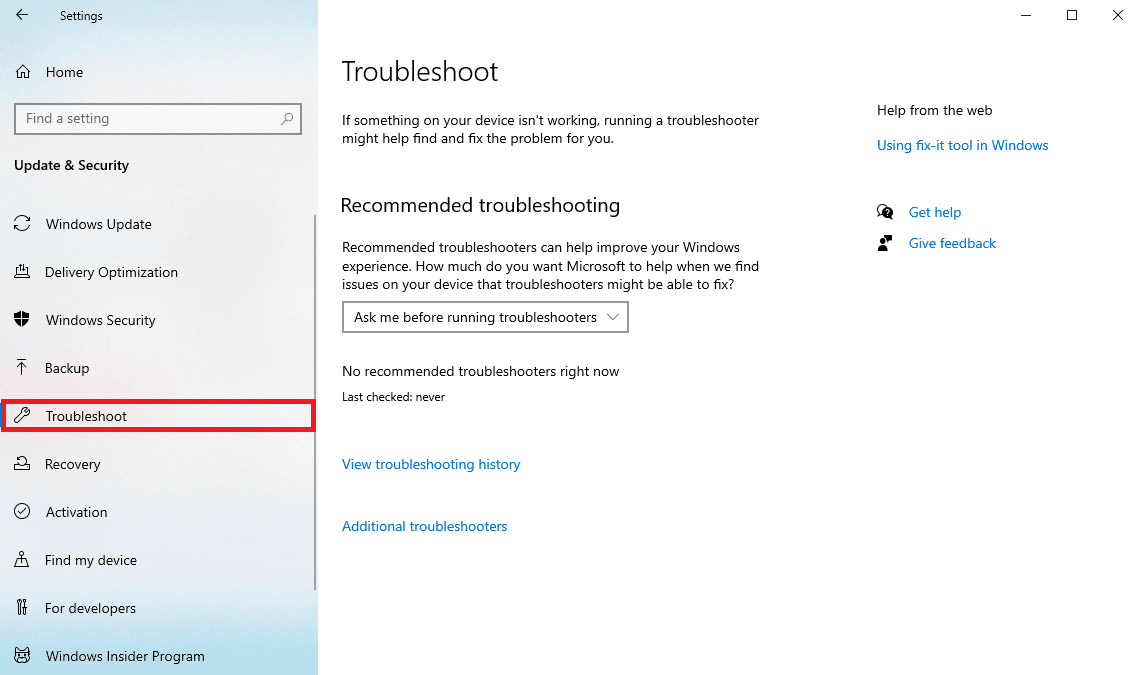
4. Skrolujte nadole i pronađite opciju „Aplikacije Windows prodavnice“, a zatim izaberite „Pokreni alat za rešavanje problema“.
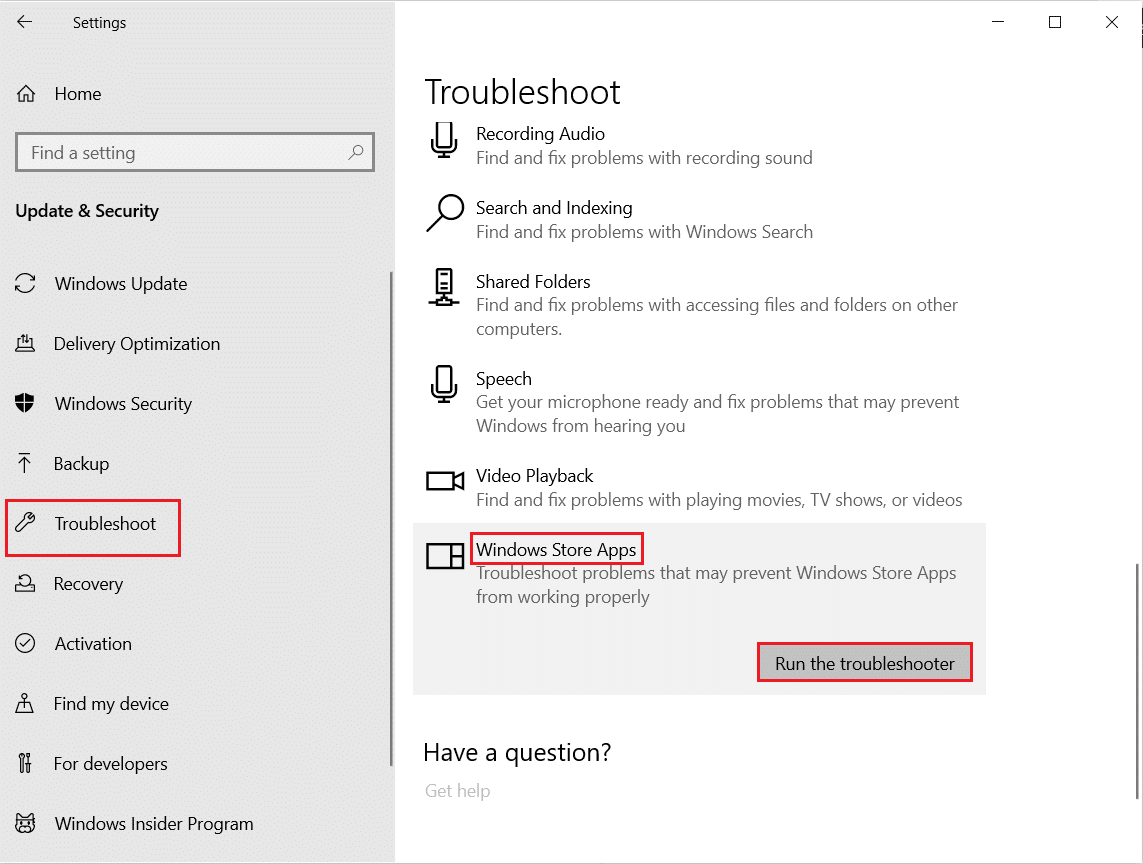
5. Sačekajte da alat za rešavanje problema detektuje moguće probleme i primeni odgovarajuće popravke.
6. Sačekajte da Windows završi popravku i zatim ponovo pokrenite računar.
Metod 2: Ažuriranje Windowsa
Greška je često povezana sa problemima koji nastaju zbog nepravilne konfiguracije operativnog sistema Windows 10 u odnosu na Netflix aplikaciju. Da biste rešili ovaj problem, proverite da li su dostupna ažuriranja za vaš Windows sistem. Postupite na sledeći način da biste rešili problem sa greškom U7121 3202 na Netflixu. Potražite detaljnije informacije u našem vodiču o preuzimanju i instaliranju najnovijih Windows 10 ažuriranja.
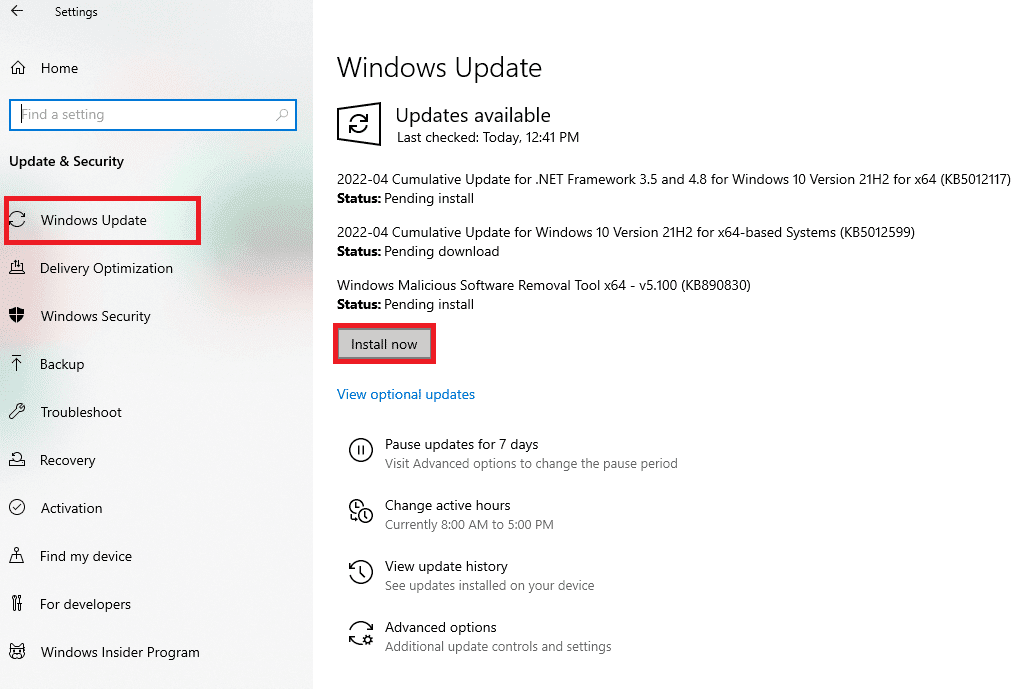
Metod 3: Vraćanje na prethodna Windows ažuriranja
Čak i ako ste ažurirali Windows 10 na najnoviju verziju, ponekad se dešava da upravo greške u najnovijoj verziji Windowsa izazovu probleme u radu Netflix aplikacije. Da biste rešili ovaj problem, možete pokušati da vratite sistem na prethodnu verziju. Ovo će instalirati prethodnu verziju Windowsa na vaš računar. Pratite ove korake:
1. Otvorite Windows podešavanja.
2. Kliknite na „Ažuriranje i sigurnost“.
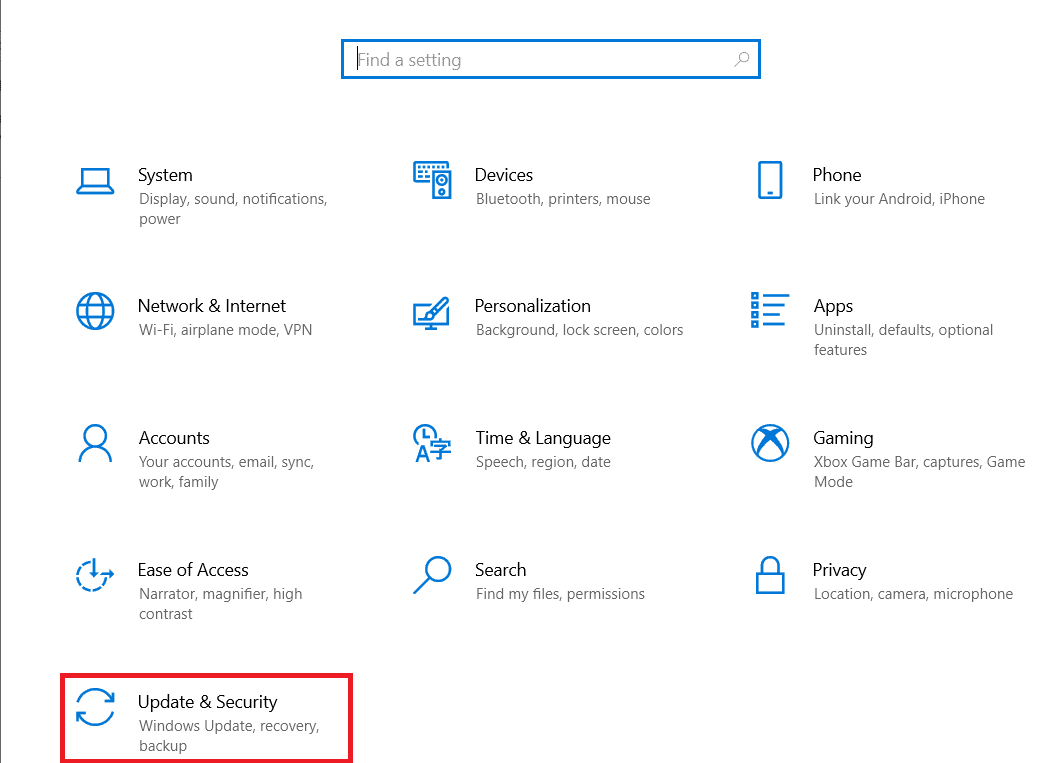
3. U meniju sa leve strane, izaberite „Oporavak“.
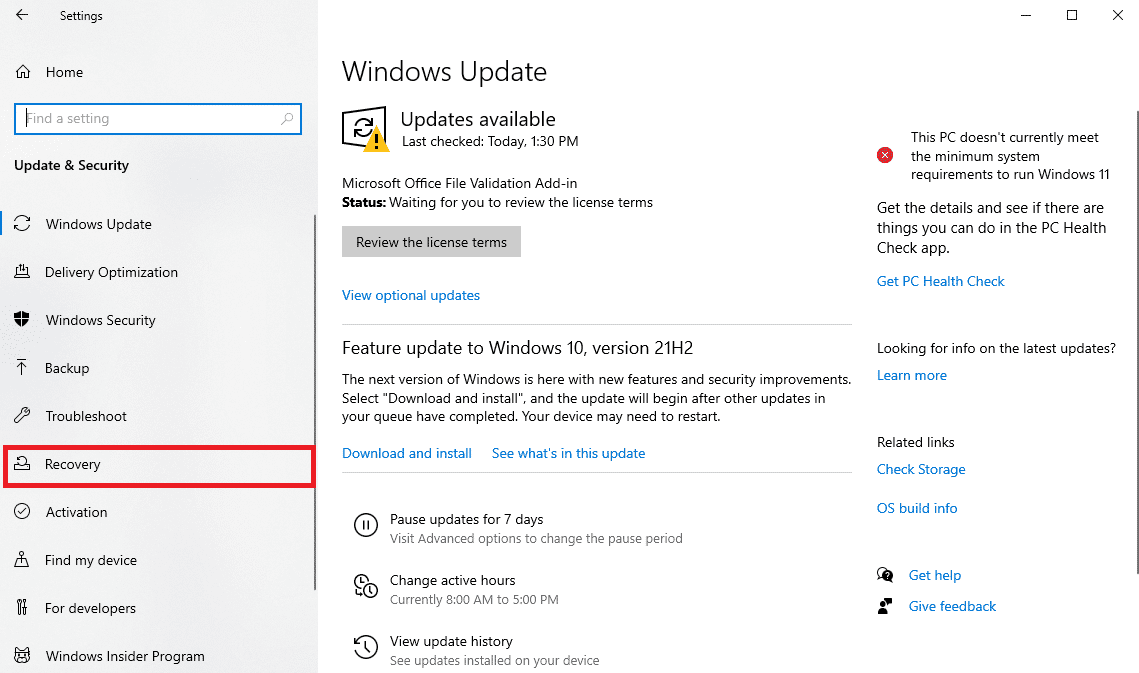
4. Pronađite opciju „Vrati se na prethodnu verziju operativnog sistema Windows 10“ i kliknite na „Pokreni“.
5. Sačekajte da se proces završi i zatim ponovo pokrenite računar.
Metod 4: Brisanje i ponovno preuzimanje datoteke naslova
Često se uz ovu grešku prikazuje poruka o „grešci u naslovu“, što znači da Netflix nije uspeo da učita naslov medijskog fajla koji ste preuzeli. Da biste rešili problem, možete pokušati da izbrišete i ponovo preuzmete datoteku naslova.
1. Pritisnite taster Windows, ukucajte Netflix i zatim kliknite na „Otvori“.
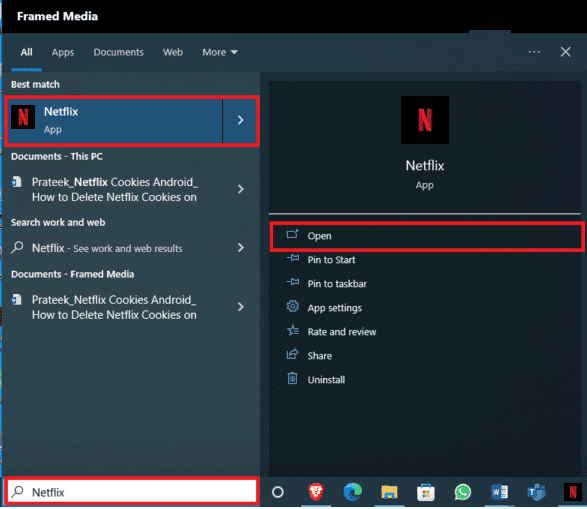
2. U Netflix prozoru, pronađite meni sa opcijama u gornjem levom uglu.
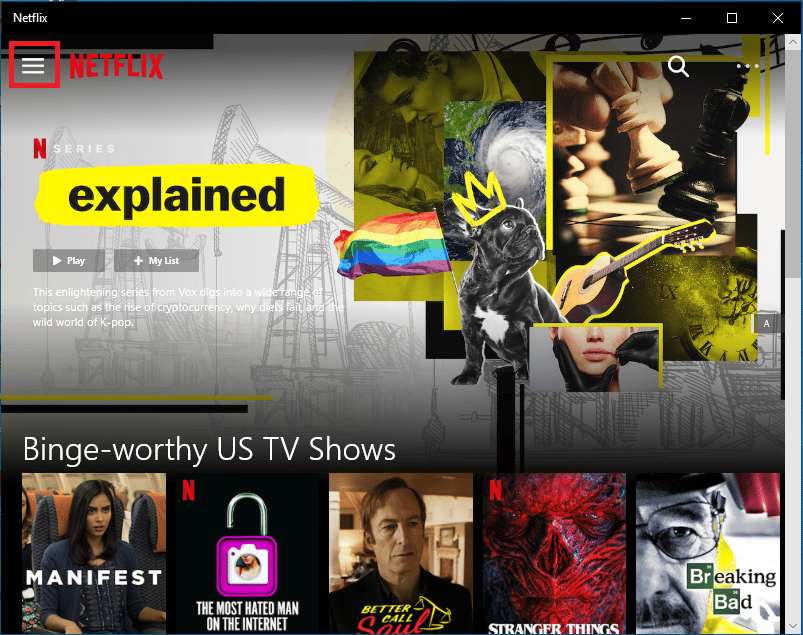
3. Skrolujte nadole i kliknite na „Moja preuzimanja“.
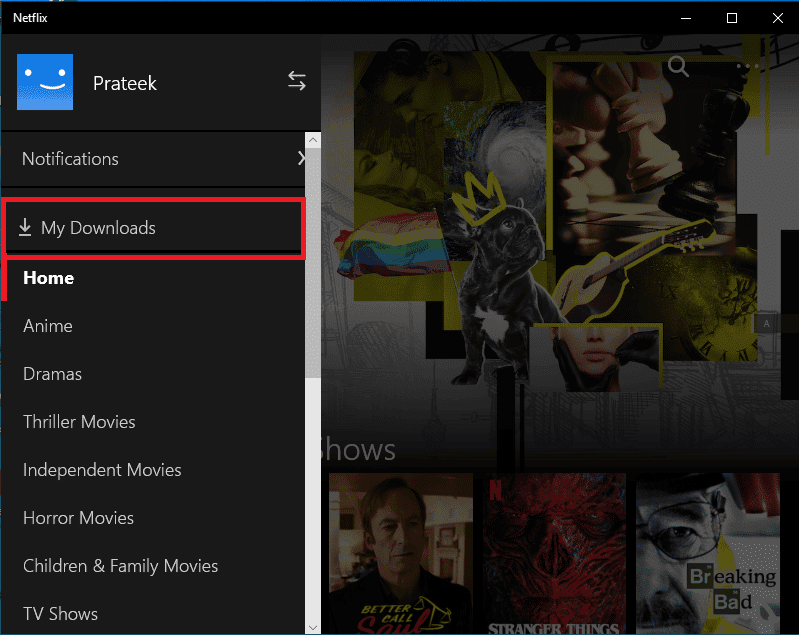
4. U prozoru „Moja preuzimanja“, pronađite ikonu „Uredi“ u gornjem desnom uglu.
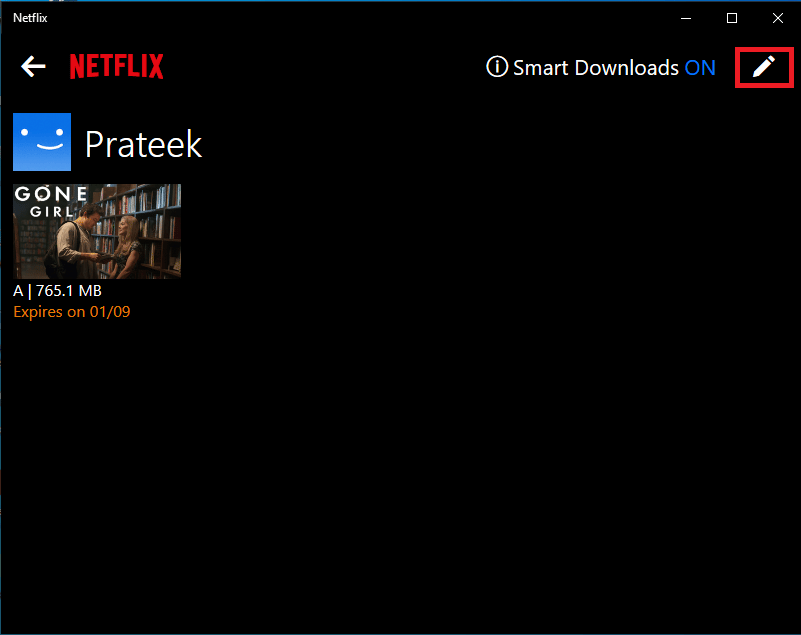
5. Izaberite medij sa kojim imate problem i kliknite na ikonu „Izbriši“.
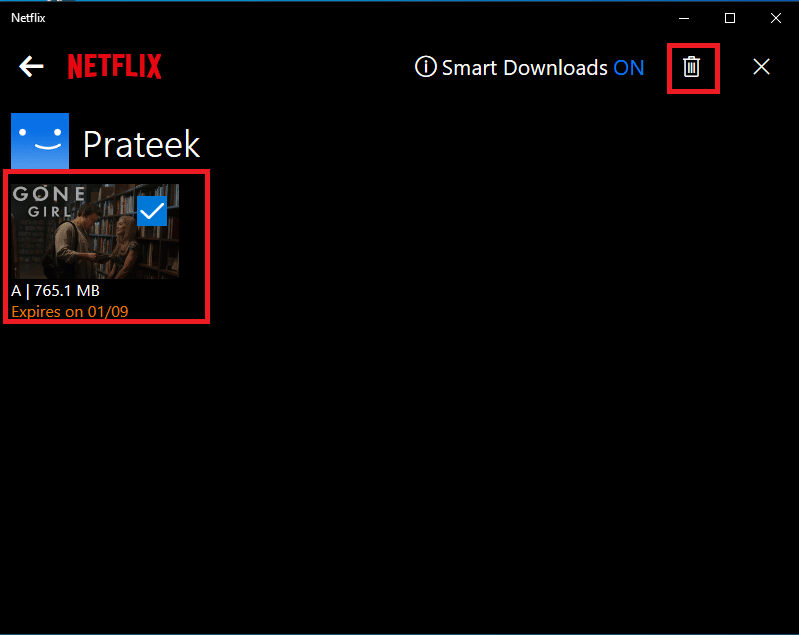
6. Sačekajte da se datoteka izbriše i zatim je ponovo preuzmite.
Metod 5: Ponovna instalacija Netflix aplikacije
Ako nijedan od prethodnih metoda ne reši problem i greška U7121 se i dalje pojavljuje, moguće je da je problem u samoj Netflix aplikaciji. Da biste rešili ovaj problem, možete ponovo instalirati Netflix aplikaciju na vašem računaru.
1. U pretrazi u startnom meniju, ukucajte Netflix.
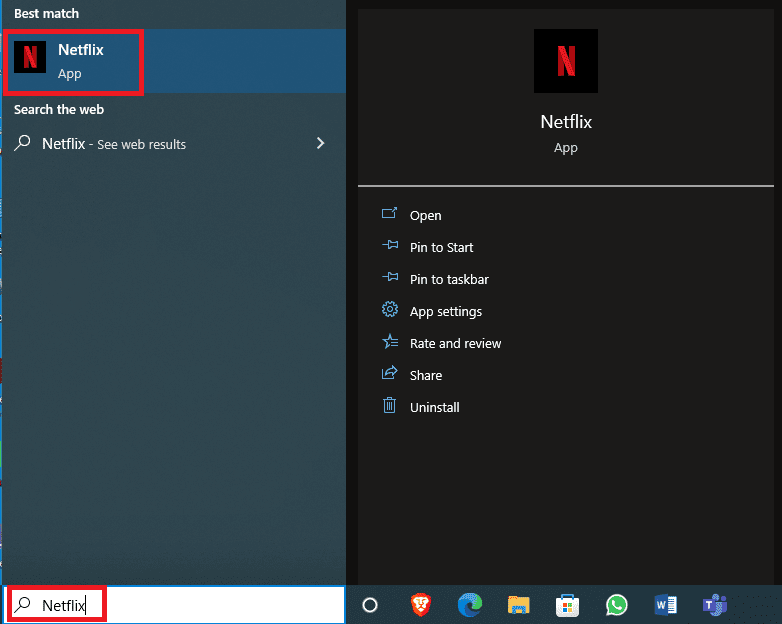
2. Sa desne strane, pronađite i kliknite na opciju „Deinstaliraj“.
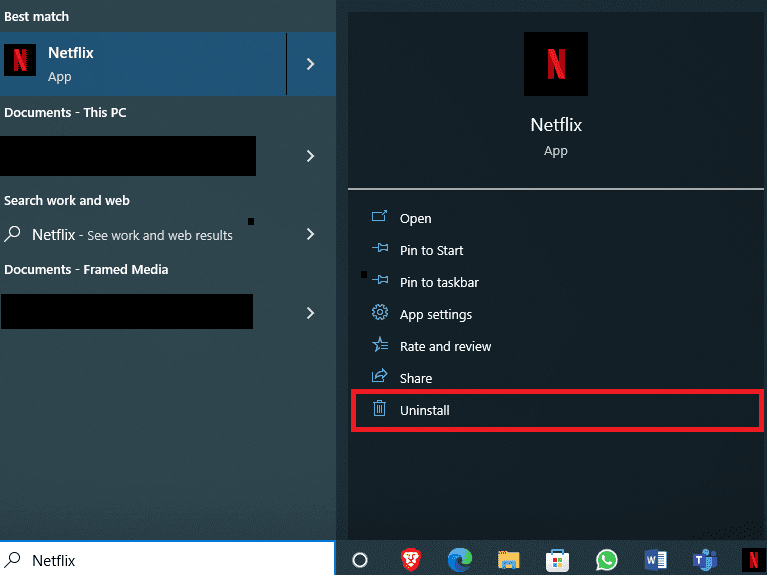
3. Potvrdite deinstalaciju klikom na „Deinstaliraj“.

4. Sačekajte da se deinstalacija završi.
5. Nakon završene deinstalacije, idite na pretragu startnog menija, ukucajte „Microsoft Store“ i kliknite na „Otvori“.
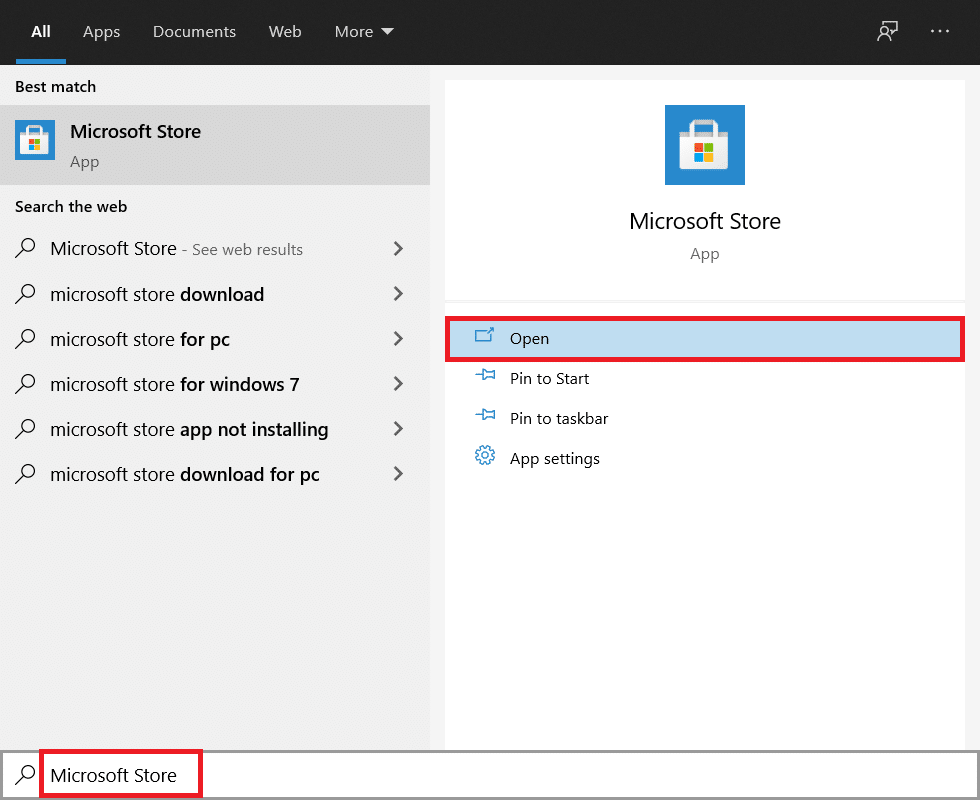
6. U Microsoft Store-u, potražite Netflix.
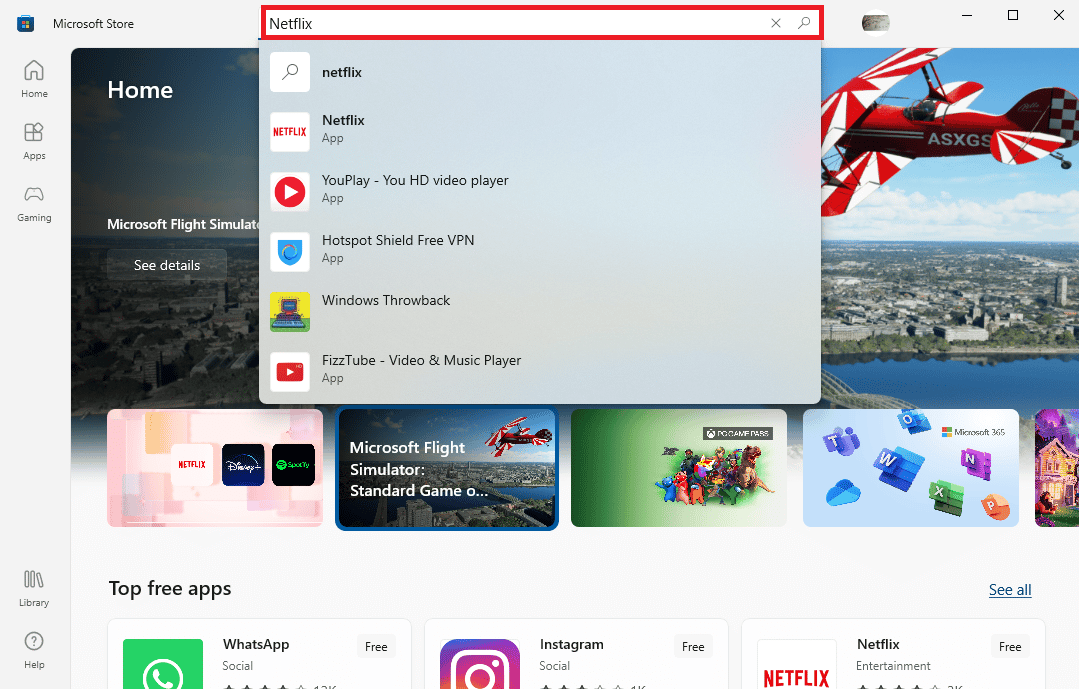
7. Kliknite na dugme „Preuzmi“ da biste ponovo instalirali Netflix aplikaciju.
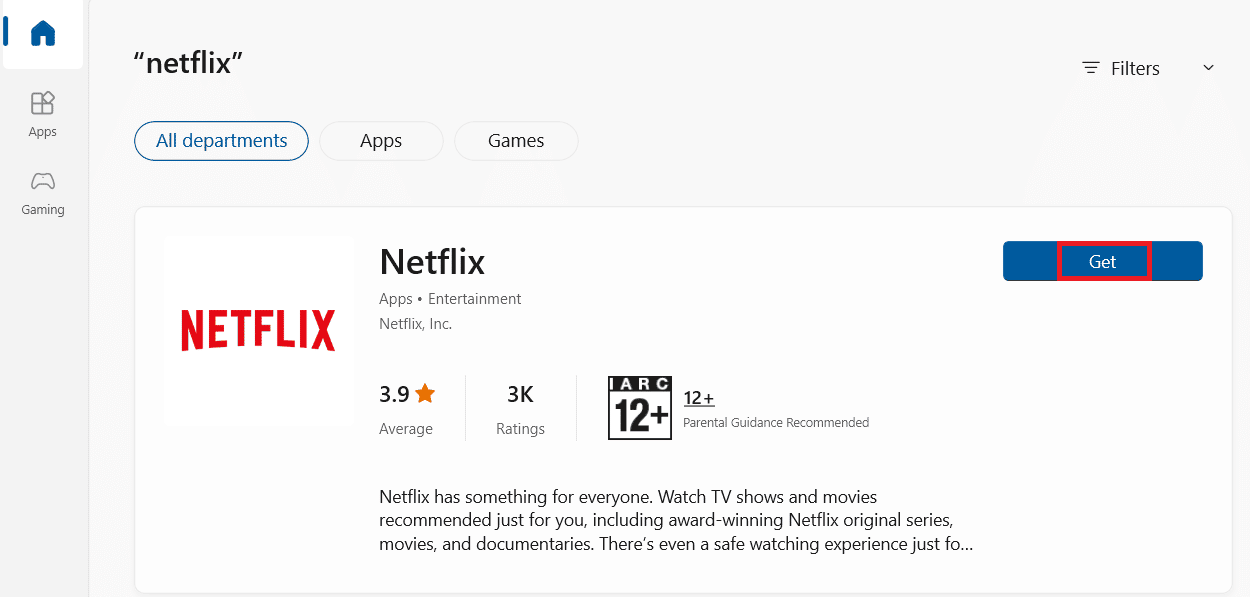
8. Pratite uputstva na ekranu da biste dovršili proces instalacije.
Napomena: Ažurirajte Silverlight za Internet Explorer 11. Ako se problem sa greškom U7121 3202 pojavljuje dok koristite Internet Explorer 11, možete pokušati da rešite problem ažuriranjem Microsoft Silverlight za Explorer.
Često postavljana pitanja (FAQ)
P1. Zašto ne mogu da reprodukujem preuzimanja na Netflix-u?
O1. Postoji mnogo razloga zašto možda nećete moći da reprodukujete filmove na Netflix aplikaciji. Ako postoje problemi sa ažuriranjima Windows-a, moguće je da nećete moći da reprodukujete medije na Netflix-u na vašem Windows 10 sistemu.
P2. Mogu li da preuzimam filmove na Netflix-u?
O2. Da, možete preuzimati filmove i serije na svoj Netflix nalog. Ovim preuzimanjima možete pristupiti iz opcije „Moja preuzimanja“ u meniju.
P3. Da li će ponovna instalacija Netflix-a rešiti greške?
O3. Ako nijedan od navedenih metoda ne funkcioniše, ponovna instalacija Netflix aplikacije na računaru sa Windows 10 operativnim sistemom može rešiti problem.
***
Nadamo se da vam je ovaj vodič pomogao i da ste uspeli da rešite problem sa greškom U7121 3202 na Netflix aplikaciji. Javite nam koji metod vam je najviše pomogao. Ukoliko imate bilo kakva pitanja ili sugestije, slobodno ih ostavite u odeljku za komentare.